 Computer-Tutorials
Computer-Tutorials
 Browser
Browser
 So setzen Sie den Microsoft Edge-Browser zurück_Tutorial zum Zurücksetzen des Microsoft Edge-Browsers
So setzen Sie den Microsoft Edge-Browser zurück_Tutorial zum Zurücksetzen des Microsoft Edge-Browsers
So setzen Sie den Microsoft Edge-Browser zurück_Tutorial zum Zurücksetzen des Microsoft Edge-Browsers
May 09, 2024 pm 02:19 PMWenn ein Problem mit dem Microsoft Edge-Browser auftritt, kann das Zurücksetzen die Standardeinstellungen wiederherstellen und h?ufige Probleme l?sen. Der PHP-Editor Yuzi bietet Ihnen ein Tutorial zum Zurücksetzen des Microsoft Edge-Browsers, in dem detailliert beschrieben wird, wie Sie: den Edge-Browser unter Windows und macOS zurücksetzen, die Auswirkungen des Zurücksetzens auf Browserdaten verstehen, bestimmte Einstellungen wie Startseite und Erweiterung selektiv zurücksetzen.
Schritt 1: ?ffnen Sie die Microsoft Edge-Browser (wie im Bild gezeigt).
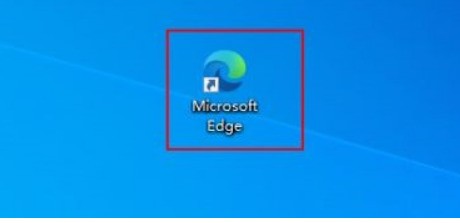
Schritt 2: Klicken Sie auf das Dreipunktsymbol in der oberen rechten Ecke des Browserfensters (wie im Bild gezeigt).
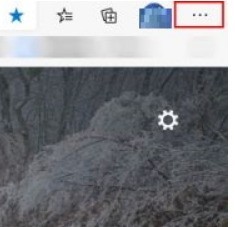
Schritt 3: W?hlen Sie im angezeigten Dropdown-Menü Einstellungen aus (wie im Bild gezeigt).
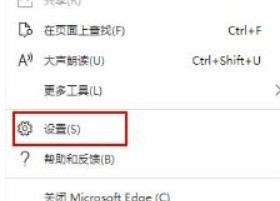
Schritt 4: Klicken Sie dann auf Einstellungen zurücksetzen (wie im Bild gezeigt).
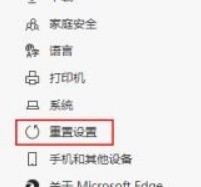
Schritt 5: Klicken Sie unter [Einstellungen zurücksetzen] auf, um die Einstellungen auf ihre Standardwerte zurückzusetzen (wie im Bild gezeigt).
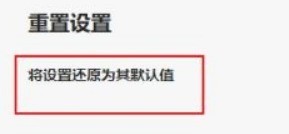
Schritt 6: Wenn Sie dazu aufgefordert werden, klicken Sie auf die Schaltfl?che [Zurücksetzen] (wie im Bild gezeigt).
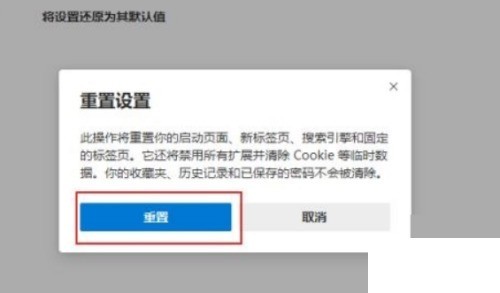
Das obige ist der detaillierte Inhalt vonSo setzen Sie den Microsoft Edge-Browser zurück_Tutorial zum Zurücksetzen des Microsoft Edge-Browsers. Für weitere Informationen folgen Sie bitte anderen verwandten Artikeln auf der PHP chinesischen Website!

Hei?e KI -Werkzeuge

Undress AI Tool
Ausziehbilder kostenlos

Undresser.AI Undress
KI-gestützte App zum Erstellen realistischer Aktfotos

AI Clothes Remover
Online-KI-Tool zum Entfernen von Kleidung aus Fotos.

Stock Market GPT
KI-gestützte Anlageforschung für intelligentere Entscheidungen

Hei?er Artikel

Hei?e Werkzeuge

Notepad++7.3.1
Einfach zu bedienender und kostenloser Code-Editor

SublimeText3 chinesische Version
Chinesische Version, sehr einfach zu bedienen

Senden Sie Studio 13.0.1
Leistungsstarke integrierte PHP-Entwicklungsumgebung

Dreamweaver CS6
Visuelle Webentwicklungstools

SublimeText3 Mac-Version
Codebearbeitungssoftware auf Gottesniveau (SublimeText3)
 Was soll ich tun, wenn meine Bluetooth -Tastatur nicht an den Apple -Computer angeschlossen werden kann? Reparieren und aktualisieren Sie das System
Sep 05, 2025 pm 08:06 PM
Was soll ich tun, wenn meine Bluetooth -Tastatur nicht an den Apple -Computer angeschlossen werden kann? Reparieren und aktualisieren Sie das System
Sep 05, 2025 pm 08:06 PM
Starten Sie zun?chst den Bluetooth -Dienst neu und starten Sie die Tastatur neu, um zu best?tigen, dass das Ger?t entdeckt werden kann. dann erzwingen Sie das Wiederaufnehmen einer verkabelten Verbindung; L?schen Sie dann den alten Paarungsdatensatz in den Systemeinstellungen und suchen Sie erneut nach der Verbindung. überprüfen Sie schlie?lich die MacOS -Updates, um sicherzustellen, dass das System mit der Tastatur kompatibel ist.
 Warum kann Apple Computer das USB -Laufwerk nicht erkennen? überprüfen Sie die Anschlüsse und formatierten Speicherger?te
Sep 05, 2025 pm 08:42 PM
Warum kann Apple Computer das USB -Laufwerk nicht erkennen? überprüfen Sie die Anschlüsse und formatierten Speicherger?te
Sep 05, 2025 pm 08:42 PM
überprüfen Sie zun?chst, ob die physische Verbindung zwischen dem USB -Flash -Laufwerk und dem Mac normal ist. ?ndern Sie den Port oder Entfernen des Adapters. Wenn die Verbindung korrekt ist, geben Sie die Zugriffseinstellungen ein und stellen Sie sicher, dass die "externe Festplatte" in der Desktop und der Seitenleiste angezeigt wird. Wenn es noch nicht erkannt wird, ?ffnen Sie das Festplatten -Tool, um festzustellen, ob das USB -Flash -Laufwerk vom System erkannt wird. Wenn es angezeigt wird, klicken Sie auf Mount. Wenn es aufgefordert wird, besch?digt zu werden, k?nnen Sie Erste -Hilfe -Reparatur durchführen. Wenn das Dateisystem inkompatibel ist (z. B. NTFS), k?nnen Sie das USB-Flash-Laufwerk im Diskolt-Tool zum Exfat- oder MS-DOS-Format (FAT) formatieren (beachten Sie, dass dieser Vorgang die Daten l?scht). Wenn die obige Methode ungültig ist, führen Sie den Befehl diskutillist aus, um den USB -Flash -Laufwerksger?t über das Terminal zu ermitteln, und verwenden Sie dann den Befehl diskutilmount, um es manuell zu montieren.
 Wo finden Sie Ordner
Sep 20, 2025 am 07:57 AM
Wo finden Sie Ordner
Sep 20, 2025 am 07:57 AM
Der direkteste Weg ist, den Speicherort zu erinnern, normalerweise in Ordnern wie Desktop, Dokumente, Downloads usw.; Wenn es nicht gefunden werden kann, k?nnen Sie die Systemsuchfunktion verwenden. Die Datei "fehlenden" ist haupts?chlich auf Probleme wie die Unaufmerksamkeit des Speicherpfads, die Namensspeicherabweichung, das Versteck oder die Cloud -Synchronisation zurückzuführen. Effiziente Verwaltungsvorschl?ge: Klassifizieren Sie nach Projekt, Zeit und Typ, nutzen Sie den schnellen Zugang, regelm??ig und archivieren Sie sie und standardisieren Sie die Benennung. Windows -Suche und Suche über den Datei -Explorer und die Taskleiste, w?hrend MacOS auf Finder und Spotlight angewiesen ist, was schlauer und effizienter ist. Mastering -Tools und die Entwicklung guter Gewohnheiten ist der Schlüssel.
 Wie l?st ich das Problem, den Bildschirm des Apple -Computers zu blinken? Aktualisieren Sie den Treiber und überprüfen Sie die überwachungsverbindung
Sep 05, 2025 pm 08:39 PM
Wie l?st ich das Problem, den Bildschirm des Apple -Computers zu blinken? Aktualisieren Sie den Treiber und überprüfen Sie die überwachungsverbindung
Sep 05, 2025 pm 08:39 PM
überprüfen Sie zun?chst, ob das überwachungskabel locker oder besch?digt ist, um sicherzustellen, dass die physische Verbindung normal ist. Aktualisieren Sie dann das MacOS -System, um die Anzeigeanf?lligkeit zu beheben. Setzen Sie dann den NVRAM/Pram zurück, um die Fehlereinstellungen zu l?schen. Passen Sie dann die Aktualisierungsrate des Monitors an den empfohlenen Wert an. Beginnen Sie schlie?lich mit der Fehlerbehebung von Softwarekonflikten von Drittanbietern im abgesicherten Modus.
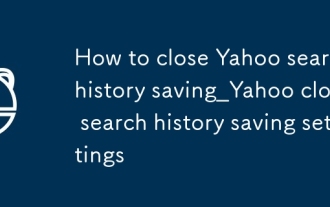 So schlie?en Sie die Yahoo -Suchgeschichte Saving_yahoo Schlie?en Suchhistorie -Speicherneinstellungen
Sep 08, 2025 pm 03:24 PM
So schlie?en Sie die Yahoo -Suchgeschichte Saving_yahoo Schlie?en Suchhistorie -Speicherneinstellungen
Sep 08, 2025 pm 03:24 PM
Schalten Sie die Yahoo -Suchgeschichte zuerst aus, um die Privatsph?re zu schützen. Deaktivieren Sie den Suchverlauf durch die Datenschutzeinstellungen für Konto, deaktivieren Sie dann die Verfolgung der Verlaufs in den Sucheinstellungen, l?schen Sie dann vorhandene Verlauf und blockieren zukünftige Datens?tze und verwenden Sie schlie?lich den Browser -Datenschutzmodus, um es nicht zu suchen.
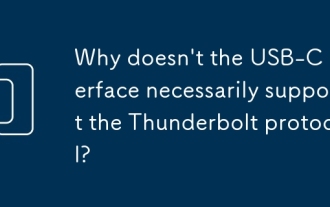 Warum unterstützt die USB-C-Schnittstelle das Thunderbolt-Protokoll nicht unbedingt?
Sep 20, 2025 am 08:09 AM
Warum unterstützt die USB-C-Schnittstelle das Thunderbolt-Protokoll nicht unbedingt?
Sep 20, 2025 am 08:09 AM
Die USB-C-Schnittstelle unterstützt das Blitzprotokoll nicht unbedingt, da es sich nur um eine physikalische Schnittstelle handelt, und das Blitzprotokoll erfordert spezielle Chips und Schaltungen. Ob es unterstützt wird, h?ngt vom Design des Herstellers ab und kann durch das Logo, die Spezifikationen oder die Systemwerkzeuge best?tigt werden.
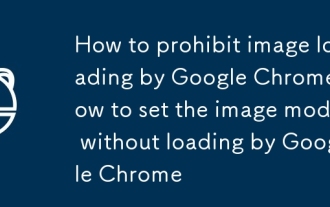 So verbieten Sie das Laden des Bildes durch Google Chrome_Wow, um den Bildmodus ohne Laden durch Google Chrome festzulegen
Sep 18, 2025 pm 04:03 PM
So verbieten Sie das Laden des Bildes durch Google Chrome_Wow, um den Bildmodus ohne Laden durch Google Chrome festzulegen
Sep 18, 2025 pm 04:03 PM
1. Sie k?nnen Bilder über Google Chrome deaktivieren, um die Ladegeschwindigkeit zu verbessern. Gehen Sie zu Einstellungen → Privatsph?re und Sicherheit → Website -Einstellungen → Bilder → W?hlen Sie "Nicht Bilder anzeigen". 2. Sie k?nnen auch Erweiterungen wie "Blockimage" installieren, um eine flexible Kontrolle zu erzielen. 3.. Sie k?nnen auch "Offline" oder "Low-Endmobile" -Modus ausw?hlen, um den bildfreien Browsing-Effekt über die Network-Simulationsfunktion des Entwickler-Tools zu testen.
 Wie installiere ich einen Komponisten auf macOS?
Sep 18, 2025 am 05:48 AM
Wie installiere ich einen Komponisten auf macOS?
Sep 18, 2025 am 05:48 AM
Download undVerifyTheCompoSerinStalleruSusedPhpCommandStoensureSecurity.2.executetheinstallertogenerateComposer.phar.3.MovetheFileto/usr/local/binforglobalaccess.4.VERIFIFIFICETALLATIONWITHCOMPOSER-VERSICHT, VERWALTUNGSUCHENSUCHENSUCHENSETUPSETUP.




